Настройка параметров стен по умолчанию
Окно установки параметров стены Wall Default Settings (Настройки параметров стен по умолчанию) (рис. 5.3) вызывается нажатием кнопки
 – первой кнопки информационной палитры.
– первой кнопки информационной палитры.
Рассмотрим основные разделы данного окна, в которых расположены элементы управления настройками параметров стен.
Элементы управления, с помощью которых определяется положение стены, ее форма и размеры, находятся в разделе Geometry and Positioning (Форма и расположение).
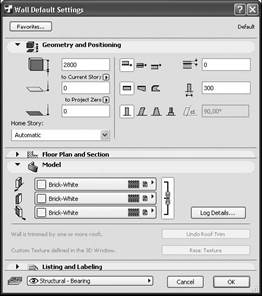
Рис. 5.3. Окно установки параметров стен
Первые три поля данного раздела предназначены для установки высоты стены, возвышения основания стены относительно уровня текущего этажа и относительно одного из базовых уровней проекта. По умолчанию за базовый уровень принят уровень первого этажа. При изменении значения одного из двух последних полей будет меняться и другое, так как они взаимосвязаны. Если за базовый уровень принят Project Zero (Нулевой уровень проекта), то для первого этажа эти значения будут совпадать.
Форма стены определяется с помощью кнопок, расположенных в правой части раздела. Первый ряд кнопок позволяет указать один из трех вариантов расположения базовой линии стены, по которой будут сопрягаться смежные стены: по оси стены или со смещением к одной или другой стороне. При выборе базовой линии со смещением в текстовом поле, расположенном справа от кнопок, можно указать значение смещения базовой линии от края стены.
Следующий ряд кнопок используется для выбора формы стены. Кнопкой

выбирается стена с постоянной толщиной профиля, кнопка

предназначена для выбора стены с равномерно изменяющейся толщиной, а кнопка

– для стены произвольной формы. Размеры геометрических элементов стены вводятся в поля, расположенные справа от кнопок выбора формы стены. Количество этих полей и вводимые параметры зависят от выбранной формы стены. Для стены с постоянным сечением доступно одно поле, в котором вводится ее толщина. Для стены с равно мерно изменяющейся толщиной отображаются два поля, в которые заносится толщина стены в начальной и конечной точках.
Для выбора профиля стены предназначен последний ряд кнопок раздела:

– назначает стене прямоугольный профиль;

– позволяет построить стену с наклоном, при выборе этого варианта становится доступным поле для ввода угла наклона стены, расположенное справа от описываемого ряда кнопок;

– используется для построения стены с трапециевидным профилем, для указания углов наклона каждой из сторон используются два текстовых поля, появляющихся справа;

– определяет профиль стены, имеющей произвольное сечение или неоднородной по составу.
Кнопки раздела Model (Модель) (рис. 5.4) окна Wall Default Settings (Настройки параметров стен по умолчанию) предназначены для выбора материала облицовки внутренней, торцевой и наружной поверхностей стены.
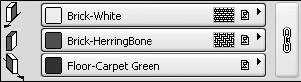
Рис. 5.4. Кнопки выбора материала облицовки стены
С помощью любой из кнопок открывается окно выбора материалов для объемного отображения объектов, в том числе стен (рис. 5.5).
Если нажата одна из кнопок с изображением звеньев цепи, расположенная справа от каждой из кнопок выбора материала, то материал, выбранный для любой из поверхностей, становится общим для всех поверхностей стены.
Построение стен
Геометрические методы построения стен выбираются с помощью следующих кнопок, расположенных в соответствующем разделе информационной палитры (см. рис. 5.2):

– построение прямых и криволинейных стен с постоянным сечением;

– построение стен с основанием в виде дуги или окружности;

– построение стен с переменным сечением;

– построение стен с основанием произвольной формы (полигональных стен).
Различные методы построения прямых и криволинейных стен с постоянным сечением можно выбрать из панели (рис. 5.6), которая открывается кнопкой

Нажатие одной из кнопок данной панели активизирует необходимый метод.
Кнопкой

выбирается метод построения прямолинейных стен.
Метод построения сложных контуров стен с постоянным сечением, состоящих из последовательно соединенных прямолинейных и дуговых сегментов, активизируется кнопкой

Кнопки

и

соответствуют методам построения замкнутых прямоугольных контуров, ориентированных по координатной сетке и с произвольным углом поворота относительно ее.
Три метода построения стен с основанием в виде дуг и окружностей связаны с кнопками, появляющимися при нажатии кнопки

(рис. 5.7).
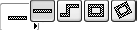
Рис. 5.6. Методы построения стен с произвольным сечением
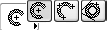
Рис. 5.7. Методы построения стен с основанием в виде дуг и окружностей
Кнопка  предназначена для выбора метода построения стены по центру и радиусу.
предназначена для выбора метода построения стены по центру и радиусу.
Для построения стены по трем точкам необходимо использовать метод, выбираемый с помощью кнопки  а кнопка
а кнопка  связана с методом построения дуги по двум касательным и точке.
связана с методом построения дуги по двум касательным и точке.
Постройте прямую стену с постоянным сечением. Выделите ее и щелкните кнопкой мыши на базовой линии стены – появится палитра редактирования с набором действий, применимых к выделенному ребру стены (рис. 5.10).
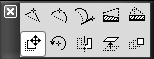
Рис. 5.10. Палитра редактирования прямой стены с постоянным сечением
Данная палитра включает в себя десять кнопок, определяющих действия редактирования, которые могут быть применены к данной стене. Рассмотрим самые важные из этих действий, вызываемых следующими кнопками, подробнее.

– Drag (Перемещение) – применяется для перемещения стены на другое место. После нажатия данной кнопки необходимо указать точку перемещения. Стена изменит свое положение в соответствии с указанной точкой (рис. 5.11).
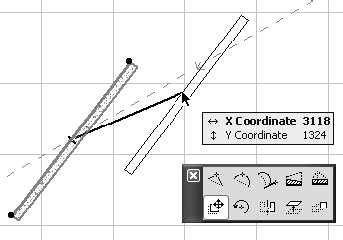
Рис. 5.11. Перемещение стены
В новое положение перемещенная стена встанет той точкой, на которой находился указатель мыши при щелчке на базовой линии стены. Если нужно установить в определенную точку, например конец или середину стены, то щелкать при вызове палитры редактирования нужно именно на этих точках или, что настоятельно рекомендуется, использовать метод объектной привязки (см. гл. 4).
 – Rotate (Поворот) – предназначена для поворота выделенного объекта. После выбора действия первым щелчком кнопки мыши определяется точка, относительно которой будет повернут объект, вторым щелчком фиксируется начальная точка дуги поворота и третьим – конечная точка дуги поворота (рис. 5.12).
– Rotate (Поворот) – предназначена для поворота выделенного объекта. После выбора действия первым щелчком кнопки мыши определяется точка, относительно которой будет повернут объект, вторым щелчком фиксируется начальная точка дуги поворота и третьим – конечная точка дуги поворота (рис. 5.12).
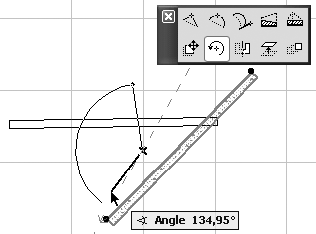
Рис. 5.12. Поворот стены

– Mirror (Зеркальное отражение) – после выбора действия щелчками кнопки мыши указываются начальная и конечная точки линии, относительно которой должен быть отражен объект (рис. 5.13).
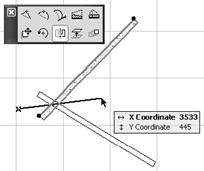
Рис. 5.13. Действие зеркального отражения
